Por qué el programa no se carga en la computadora. Los archivos EXE o el archivo de instalación se han bloqueado. Varios problemas de red
Encontró tal situación, los atajos en el escritorio dejan de comenzar. Puede que ni siquiera se lanzará no solo atajos, sino también los programas, (archivos con Exce Extension). Usted está en un pánico, sin saber qué hacer en estos casos que llame al asistente o lleva una computadora o computadora portátil en Centro de servicioAunque, de hecho, tener un pequeño conocimiento, serás capaz de resolver no solo estos problemas, sino también a muchos otros. Es para esto que este artículo esté dirigido y en general todo el sitio en su conjunto.
Entonces, qué hacer si los atajos en el escritorio no comienzan.
¿Por qué las etiquetas no están abiertas ni abiertas por un programa?
Sucede por muchas razones: a veces debe culpar, exponiendo incorrectamente la apertura de accesos directos o archivos ejecutables a través de uno u otro programa. (En este caso, al intentar iniciar un acceso directo de programa o un archivo EXE, puede abrir un programa completamente diferente: navegador, Bloc de notas, Archiver, etc.). Tal vez este sea un producto de software malicioso.
Nuestra tarea es arreglarla.
Una forma sencilla de resolver el error, busque los archivos de Internet para corregir este error. Indicio Para buscar - arreglar exe y arreglar lnk. Necesita encontrar archivos con la extensión REG (preste atención a versión de Windows En la descripción) e importar datos de ellos a su registro.
Descripción sobre cómo resolver el problema manualmente, a continuación.
Si no empiezas archivos exe (Instrucciones para Windows 7, Windows 8 y Windows 10)
Restauramos el lanzamiento de programas en la línea de comandos. Para hacer esto, presione la combinación de teclas Win + R
La utilidad se abrirá donde escribimos CMD y haga clic en Aceptar.

Después de eso se abrirá Línea de comando.

En el símbolo del sistema, ingrese el Bloc de notas y presione ENTER: se iniciará el bloc de notas.

En Bloc de notas, inserte el texto a continuación:
Windows Registry Editor Versión 5.00 [-Hey_CUTRENT_USER \\ Software \\ Microsoft \\ Windows \\ Currentversion \\ Explorer \\ FileExts \\ .exe] "exefile" \u003d hex (0): 
Seleccione el menú Archivo - Guardar como

En el campo Tipo de archivo, cambie el documento de texto a "Todos los archivos".

codificación establecida en Unicode.

guarde el archivo con la extensión Escriba cualquier nombre (en la imagen 1) .reg a la unidad C y haga clic en Guardar.

Tal vez el sistema no lo permita en este camino de conservación, exigiendo el derecho de administración. Luego guárdelo en el escritorio, y luego copie a C.

Volver a B. línea de comando y entra en el equipo: Importar C: \\ cubierto_file_name.reg en mi caso Reg Import C: \\ 1.reg
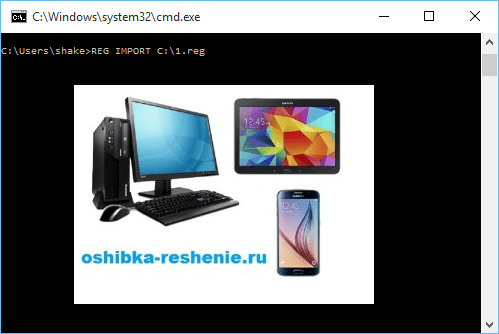
En Windows 10, este procedimiento se puede realizar de otra manera. Llevamos el cursor en Archivo guardado Y presione el botón derecho del ratón, en la ventana que aparece, presione la fusión.

A solicitud del sistema en la realización de datos en la respuesta del Registro "Sí"
Reinicia tu computadora - Los programas deben ser lanzados como antes.
Si este artículo lo ayudó, deje su comentario y compártelo con sus amigos en las redes sociales.
30.09.2015
Y en este artículo hablaremos sobre un problema tan común, ¿por qué? los programas no están instalados. Programa de instalación En nuestro tiempo, es tan importante que sin programas para usar la computadora no tiene sentido. Con un problema que no instala el programa, que se enfrenta en el recién llegado principal en la esfera de la computadora.
En esta situación, hay esos usuarios de computadoras que usan operación pirateada. sistema de Windows.
También puede llegar a un ataque de este tipo al instalar el programa que sea el estúpido necesario para usar de forma gratuita.
Considere una serie de razones que no están instaladas programas:
- Falta de componente Microsoft .NET Framework
- No Microsoft Visual C ++
- Debido al antivirus
- Debido a la incompatibilidad
- Necesito actualizar los controladores
- No hay componente DirectX
- Requerir programa
- Instalador viral
- No buena elección La descarga del sistema operativo.
- Dll necesita
- Falta de sistema de cuenta
- Para que algunos programas funcionen correctamente, se necesita el componente Net Framework. Algunos programas trabajan con ciertas versiones sobre otros con versiones más nuevas. Por lo tanto, ver cuidadosamente lo que requiere el instalador. Tal vez sea así los programas no están instalados Debido a este componente. Este componente se puede descargar en el sitio web del desarrollador. Descarga e inicia la instalación. El proceso de instalación es generalmente. De acuerdo por el hecho de que el instalador ofrece. Si después de la instalación la versión deseada Marco neto El programa no está instalado y nuevamente requiere un marco neto. Luego, vaya al "Inicio" Abra el "Panel de control" Ingrese la sección "Programas" y abra "Habilitar y deshabilitar componentes de Windows"
Miramos al marco neto en el cuadro, hubo una garrapata.
- Microsoft Visual C ++ también es el componente más importante al instalar programas y con más uso. La mayoría de los programas pueden no establecerse para la ausencia de un componente Microsoft Visual C ++. Visual C ++ es una programación de lenguaje de paquetes. Si los programas no están instalados en su computadora, verifique la presencia de Visual C ++. Si no lo es, descargue o instale con disco de instalación. Advierto el proceso de instalación, dura la deuda.
- Si tiene, Active Anti-Virus cosido, entonces esos programas que deben ser robados, no inicie. Si no está instalado programas de tipo como, el antivirus es la culpa. Para instalar normalmente el proceso de instalación, debe desactivar la computadora por un tiempo y agregar la carpeta de instalación para excluir.
- Al crear programas y una solicitud, algunos desarrolladores se olvidan de la compatibilidad con diferentes sistemas operativos. Y al tratar de establecer estos programas fallan. Afortunadamente, puedes salir de tales situaciones. Para hacer esto, presione el botón derecho del mouse en el acceso directo no inicia el programa. En el menú contextual, continúe "Propiedades"


Inserte una casilla de verificación en el cuadro Caja "Ejecute un programa en modo de compatibilidad",

Y elige lo necesario sistema operativo.
- Sucede que si hay un uso a largo plazo de un sistema operativo, sin actualizar los controladores, mal funcionamiento y fallas en el sistema. En este caso necesitas
- DirectX es un paquete de fondos desarrollados desde MicroSoft. Se utiliza principalmente al instalar juegos, también se aplica al instalar programas. Si un el paquete actual No, entonces debe ser descargado e instalado. Preferiblemente la última versión.
- Al instalar programas, es necesario tener en cuenta demanda mínima programas. La composición de estos requisitos incluye:
- Procesador de potencia
- Volumen memoria de acceso aleatorio
- Eje (memoria operativa)
- Diferentes componentes
Si los datos de la computadora son más bajos que los requisitos del programa, hará preguntas por qué los programas no están instalados. Por lo tanto, siempre leemos un certificado.
- En mi práctica, vi a algunos instaladores descargados de fuentes desconocidas No instalado. La razón de esto es un archivo roto o viral. En tales casos, debe volver a descargar el archivo o encontrar otra fuente.
- Si su sistema operativo tiene un 32 bits, y está intentando instalar un 64 bit, entonces, naturalmente, no tiene programas. Por lo tanto, al instalar programas, observamos la broca.
- Hay tales casos que, en ausencia de un "sistema" de cuenta el programa no comienza.. Para hacer esto, necesitas crear cuenta. Haga clic en el botón derecho en la etiqueta del programa que no funciona y mueva "Propiedades"


Como puede ver en la lista de cuentas, el sistema debe estar grabando


Escribimos el sistema Nombre y hemos clic en Check. Después de moverse a continuación y poner el atributo. acceso completo.

Aquí están todas las razones por las que los programas no están instalados. Si los métodos anteriores no ayudaban, el problema radica con su sistema operativo. Si el sistema operativo está autorizado, entonces descargue y . Si el sistema está pirateado, entonces es necesario reinstalar el sistema operativo. Este artículo termina. Espero que la información sea útil para usted. Si tiene preguntas o algo incomprensible, escriba en los comentarios.
Estarás interesado

Los usuarios principiantes piensan que los atajos son ambos programas en sí mismos o archivos, por lo que surgen problemas inesperados al hacer clic en la etiqueta, se perciben como un problema con el objeto que debe llamar (abrir un archivo EXE), mientras tanto, no es tanto.
Sucede que las etiquetas no se abren, vamos a resolverlo en este problema.Las etiquetas no se abren
Pero a veces la razón es la razón opuesta: las dificultades con un programa o un archivo (la aplicación no comienza), cuya etiqueta se muestra en el escritorio, y el usuario piensa que el problema es la asociación incorrecta. Para que todo se vuelva claro, debe lidiar con el tema, descubrirlo, en relación con el que pueden surgir los problemas anteriores.
Sucede que las etiquetas en el escritorio se hicieron blancas, pero pronto todo se devuelve a su lugar. En tales casos, no es necesario preocuparse: todo está en orden, puede haber ocurrido un ligero sistema colgante (por ejemplo, debido a control antivirus o simplemente en el proceso de trabajo intensivo).
Puede ser que la dificultad no sea que el programa no se inicie, todo está bien aquí, pero en el hecho de que las carpetas no se abren en el escritorio, mientras que el mensaje "Explorer.exe es un error de aplicación" no puede aparecer. Típicamente, esto se debe a la acción. programas maliciososPero la razón puede ser, por el contrario, no deseada por el usuario (por ejemplo, el deseo de establecer varios antivirus a la vez).
Qué hacer cuando un programa abre todas las etiquetas
Por conveniencia, el sistema operativo automáticamente (o con la participación del usuario) asocia ciertos tipos de archivos con un programa específico al que deben abrir (por ejemplo, txt - bloc de notas; Doc, RTF - MS Word; PSD - Adobe Photoshop. y etc.). Una vez comparando la expansión del archivo con el programa deseado, OS recuerda esta elección y la prescribe en el Registro del Sistema.
Sin embargo, si falta la solicitud, se dañó, se eliminó o se trasladó a otro lugar, pueden ocurrir consecuencias desagradables. En este caso, Windows debe ofrecer al usuario nuevamente para elegir, con qué programa abrir archivo requerido.Sin embargo, no siempre sucede y la forma en que pueden ocurrir fallas en cualquier caso aquí también.
La razón por la que todos los archivos están abiertos a un programa o no se lanzan en absoluto, también se pueden convertir en la actividad de algunos programas maliciosos, cambiando a propósito las asociaciones (con mayor frecuencia, EXE, LNK, archivos BAT), eliminar y dañar los componentes del sistema, los servicios de desconexión , etc. La salida aquí puede ser la descarga de la computadora en modo seguro Con el escaneo posterior de las utilidades especializadas y la restauración del sistema después de un ataque viral.
Las oportunidades de recuperación más famosas tienen productos antivirusSi los programas no se abren en la computadora, simplemente puede visitar sus sitios oficiales de otra computadora (Tablet, teléfono, desde Internet Cafe), descargar y, si es necesario, comprar la utilidad requerida.
Problemas con la etiqueta LNK Etiquetas
Formato LNK (enlace de cáscara, enlace, etiqueta) - Expansión en el sistema operativo Windows se utiliza para crear objetos que se refieren a un objeto de origen diferente (archivo, carpeta, programa, servidor), además de contener información sobre el tipo y la expansión archivo fuente. Y el hecho de que lo abre. Al hacer clic en la etiqueta dos veces, sucederá lo mismo que debería suceder cuando presiona el objeto en sí.
A diferencia de todos los demás tipos, la extensión LNK generalmente no se muestra en cualquier lugar y no requiere el programa predeterminado que lo abre, porque la etiqueta no es el objeto en sí, solo se refiere a él. Sin embargo, si el usuario (o el archivo malicioso) establece el programa predeterminado para ejecutar el LNK, en lugar de la inicial, cuando presiona el acceso directo, ahora se lanzará la aplicación, que se explicó como un medio para abrir los atajos.
Reparado este error Al trabajar con una etiqueta, puede ser una de las siguientes maneras:
- a través del registro del sistema;
- herramientas de línea de comandos;
- con ajustes, utilidades de terceros y programas similares.
Si se selecciona la opción registro del sistemaTendrá que hacer la siguiente secuencia de acciones:
- Ejecute el Editor del Registro. La forma más sencilla - Esto se denomina Editor de registro estándar "Regedit", para el cual debe ir a la aplicación / Servicio / Cumplir e introducir "Regedit" (naturalmente sin cotizaciones).
- En la sucursal HKEY_CURRENT_USER, encuentre la sección \\ Software \\ Microsoft \\ Windows \\ Currentversion \\ Explorer \\ FileExts \\ .LNK y elimine UserChoice.
En el caso de la línea de comandos, el algoritmo será así:
- En el mismo menú "Inicio" Abrir "/ todas las aplicaciones / servicio /", inicie la aplicación "Línea de comandos".
- En la ventana terminal que aparece, ingrese: "asoc.lnk \u003d lnkfile" y presione ENTER.
No tiene sentido describir el tercer método, porque en cada utilidad especializada de fabricantes de terceros, la secuencia de acciones difiere enormemente.
Si Windows 7 no funciona en los atajos de escritorio, para corregir las asociaciones incorrectas, tiene sentido recurrir al método en el que debes ir al "Tiempo de control / tiempo / asignación de panel para abrir archivos de este tipo" y Intenta manualmente hacer cambios.
Si el problema no es que se abran todos los accesos directos con un programa o etiquetas, no se abran en el escritorio, y solo se inician uno o dos accesos directos específicos, entonces será más fácil de eliminarlos y luego crearlos nuevos. Además, vale la pena recordar que, independientemente del método seleccionado, de modo que afectará y el error al abrir el archivo desapareció, sin duda deberá hacer que el sistema operativo se reinicie.
Las etiquetas no se lanzan con EXE extendido.
Ver video
Exento "EXE" pertenece a archivos ejecutables (programas) para OS microsoft.. Al igual que con las etiquetas LNK, las razones para las que los archivos EXE no se abren, tienen suficiente y se basan por su cuenta, por lo tanto, para no repetirse, primero describiremos a los de ellos que no han mencionado anteriormente.
Los archivos con la extensión "EXE" se inician Windows y no requieren un programa que los abra (aunque el programa para apertura EXE Los archivos en la computadora también se crean y no están solos, pero los usuarios simples, un programa de este tipo para abrir archivos EXE no es útil).
Un problema inesperado, debido a que los programas de Windows 7 no se inician, hubo algunas actualizaciones (si son más precisas KB: 2859537 (actualizar archivos del kernel), KB: 2872339 ( ultima versión actualización previa), KB: 2882822 (para apoyar el ITRACERELOGGER)). En realidad, la razón por la que el archivo EXE no se inicia, no son estas actualizaciones, sino la no licencia copia de Windows (Sí, sí, si surge un problema, entonces se usa inequívocamente asamblea pirata Windows o activador).
Los usuarios informan que después de aceptar e instalar estos paquetes de actualizaciones, muchas aplicaciones dejan de ejecutar y proporcionar solo mensajes de error. En nombre del administrador, hablando en el "wusa.exe / desinstall /" y luego, agregando el nombre de la actualización (por ejemplo, KB: 2872339), ingrese Enter.
Si la razón estaba en esto, no será malo protegerse para el futuro, deshabilitando la actualización automática, porque de lo contrario, la actualización de "bit" se inyecta e instala nuevamente el sistema. También para combatir esta razón por la que los archivos EXE no se abren, puede intentar retroceder el sistema al punto de recuperación más cercano y luego deshabilitar actualización automáticaPara lo cual debe ir al "Centro de actualización" o "Servicio" y apagar la capacidad de actualizar automáticamente.
Si, después de verificar los métodos descritos anteriormente, los archivos no se abren en la computadora de todos modos, todavía no significa que el problema ya pueda resolverse, porque todos tienen la oportunidad de solicitar ayuda a los profesionales, que están garantizados para encontrar y Elimine los obstáculos debido a que el programa no se abre.
¡Hola queridos amigos!
¿Cuál de ustedes no se encontró tan extraño como un fallo completo del lanzamiento de algún programa? ¿O descargaste el programa, y \u200b\u200bella está estúpidamente no quiere que se instale en el sistema? Situación familiar? Entonces vamos a ver más globalmente. ¡Entonces!
¿Ejecutó el programa, y \u200b\u200bella le da un mensaje sobre algún tipo de falla? ¡No es un problema, ya que estás lejos de estar solo en tu problema!
Cientos de miles de "Ketterles" se enfrentan a un "Jammer" similar, e incluso sin idea, ¿cuál es el problema aquí?
Y el problema, los amigos, simples, como tres kopecks: usted tiene un paquete especial de programas en el sistema simplemente, que contiene todas las herramientas necesarias para un lanzamiento adecuado de todos los programas y juegos. Simplemente sigue que descarga varios programas que resuelven todos los problemas. ¿Qué programas son necesarios?
1) kacham programa de Microsoft .NET Framework, habiendo pasado en este enlace http://www.microsoft.com/ru-ru/download/Details.aspx?id\u003d17851 (este es un enlace al sitio web oficial y descargue exactamente desde allí). ¡Al instalar Microsoft .NET Framework, la conexión a Internet debe estar activa! En resumen, descargado e instalado, después de haber pasado todos los pasos-consejos, ¡es muy simple!
2) Microsoft Visual C ++ 2010 (X86) es el nombre del siguiente programa que necesita. Puede descargarlo simplemente ingresando su nombre al navegador y haga clic en "Buscar". ¡Este paquete es necesario para garantizar que el sistema entienda el idioma de programación! Si prefiere descargar de una fuente oficial, aquí hay una referencia solo a una fuente de este tipo: http://www.microsoft.com/ru-ru/download/Details.aspx?id\u003d5555 (simplemente copie de inmediato y pegue en el motor de búsqueda). Descarga e instala este paquete.
3) Un atributo integral de cualquier sistema operativo es un programa, más precisamente, la biblioteca ejecutable de Microsoft DirectX®. El hecho es que depende de Microsoft DirectX®, ya que esta biblioteca es multimedia y solo con él podrá ejecutar algo en su sistema. Ya se ha encontrado con un problema, ya que no es la posibilidad de dirigir el juego, seguido de recibir un mensaje que no tiene DLL allí. ¡Y los archivos DLL son "Diócesis" Microsoft DirectX®! Así que sin él, en ninguna parte! Descargue, instale y ejecute: todo se actualiza de forma independiente allí.
4) Los códecs también son un "chip", sin los cuales tendrás algo con el sistema. Por lo tanto, recomendamos descargar e instalar un paquete conocido K-Lite Mega CODEC. Paquete de codificaciónAl hacer clic en el sitio web oficial aquí en este enlace: http://codecguide.com/about_kl.htm. Fueron, se descargaron, instalaron.
Aquí, de hecho, todos: usted instaló todo lo que es necesario, lo que significa que hay un problema con el lanzamiento de juegos y programas resueltos. ¡Felicidades!
Encontró tal situación, los atajos en el escritorio dejan de comenzar. Puede que ni siquiera se lanzará no solo atajos, sino también los programas, (archivos con Exce Extension). Usted está en un pánico, sin saber qué hacer en estos casos que llame al asistente o lleve una computadora o una computadora portátil en un centro de servicio, aunque, de hecho, tener un conocimiento pequeño, puede resolver no solo estos problemas, sino también muchos otros. Es para esto que este artículo esté dirigido y en general todo el sitio en su conjunto.
Entonces, qué hacer si los atajos en el escritorio no comienzan.
¿Por qué las etiquetas no están abiertas ni abiertas por un programa?
Sucede por muchas razones: a veces debe culpar, exponiendo incorrectamente la apertura de accesos directos o archivos ejecutables a través de uno u otro programa. (En este caso, al intentar iniciar un acceso directo de programa o un archivo EXE, puede abrir un programa completamente diferente: navegador, Bloc de notas, Archiver, etc.). Tal vez este sea un producto de software malicioso.
Nuestra tarea es arreglarla.
Una forma sencilla de resolver el error, busque los archivos de Internet para corregir este error. Palabras clave para la búsqueda - arregla exe y arregle lnk. Debe encontrar archivos con la extensión REG (preste atención a la versión de Windows en la descripción) e implemente datos de ellos a su registro.
Descripción sobre cómo resolver el problema manualmente, a continuación.
Si los archivos EXE no se inician (Instrucciones para Windows 7, Windows 8 y Windows 10)
Restauramos el lanzamiento de programas en la línea de comandos. Para hacer esto, presione la combinación de teclas Win + R
La utilidad se abrirá donde escribimos CMD y haga clic en Aceptar.

Después de eso se abrirá Línea de comando.

En el símbolo del sistema, ingrese el Bloc de notas y presione ENTER: se iniciará el bloc de notas.

En Bloc de notas, inserte el texto a continuación:
Windows Registry Editor Versión 5.00 [-Hey_CUTRENT_USER \\ Software \\ Microsoft \\ Windows \\ Currentversion \\ Explorer \\ FileExts \\ .exe] "exefile" \u003d hex (0): 
Seleccione el menú Archivo - Guardar como

En el campo Tipo de archivo, cambie el documento de texto a "Todos los archivos".

codificación establecida en Unicode.

guarde el archivo con la extensión Escriba cualquier nombre (en la imagen 1) .reg a la unidad C y haga clic en Guardar.

Tal vez el sistema no lo permita en este camino de conservación, exigiendo el derecho de administración. Luego guárdelo en el escritorio, y luego copie a C.

Volver a B. línea de comando y entra en el equipo: Importar C: \\ cubierto_file_name.reg en mi caso Reg Import C: \\ 1.reg
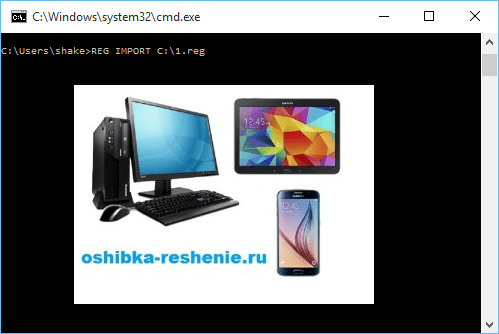
En Windows 10, este procedimiento se puede realizar de otra manera. Llevamos el cursor en Archivo guardado Y presione el botón derecho del ratón, en la ventana que aparece, presione la fusión.

A solicitud del sistema en la realización de datos en la respuesta del Registro "Sí"
Reinicia tu computadora - Los programas deben ser lanzados como antes.
Si este artículo lo ayudó, deje su comentario y compártelo con sus amigos en las redes sociales.
 Celular: lo que es en el iPad y cuál es la diferencia.
Celular: lo que es en el iPad y cuál es la diferencia. Ir a la televisión digital: ¿Qué hacer y cómo prepararse?
Ir a la televisión digital: ¿Qué hacer y cómo prepararse? Encuestas sociales trabajan en internet.
Encuestas sociales trabajan en internet. Savin grabó un mensaje de video a los Tyuments.
Savin grabó un mensaje de video a los Tyuments. Menú de mesas soviéticas, ¿cuál fue el nombre del jueves en cantinas soviéticas?
Menú de mesas soviéticas, ¿cuál fue el nombre del jueves en cantinas soviéticas? Cómo hacer en la lista "Palabra" alfabéticamente: consejos útiles
Cómo hacer en la lista "Palabra" alfabéticamente: consejos útiles ¿Cómo ver compañeros de clase que se retiran de amigos?
¿Cómo ver compañeros de clase que se retiran de amigos?